修正:Windows10でWin + PrintScreenを使用してスクリーンショットを撮ったときに、画面が暗くならない
Windows 8以降、Windowsには優れたスクリーンショット機能があります。 を押すと 勝つ + 印刷画面 Windows 10のキーボードでキーを一緒に押すと、画面が0.5秒間暗くなり、新しいスクリーンショットがThis PC \ Pictures \ Screenshotsフォルダーにキャプチャされます。 これは、スクリーンショットが撮られたことを視覚的に示しています。 ただし、画面の減光が停止すると、スクリーンショットがキャプチャされたことが示されなくなります。 これがあなたがそれを修正する方法です。
広告
の場合 Windows 10でスクリーンショットを撮っても、画面が暗くなりません、これは、Windowsのアニメーション設定に問題があることを意味します。 画面の調光機能は、Windows10のアニメーション設定によって異なります。 あなたまたは一部のソフトウェアが適切なオプションを無効にした場合、画面はそれ以上暗くなりません。 再度有効にすることができます。 これを行うには、これらの簡単な手順を実行する必要があります。
- 設定アプリを開きます。

- アクセスのしやすさ-その他のオプションに移動します。
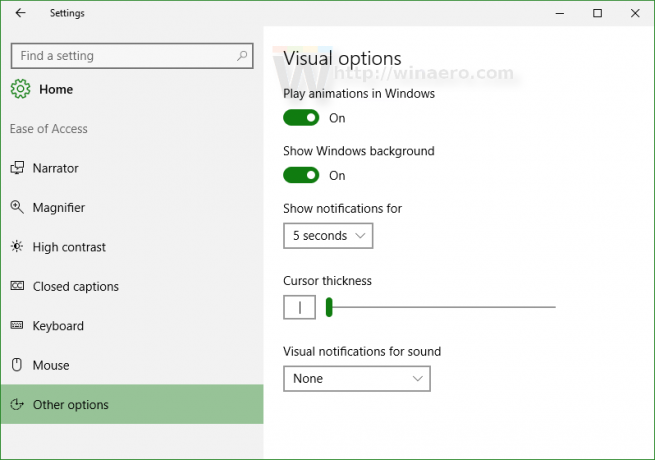
- オプションがあることを確認してください Windowsでアニメーションを再生する 有効:
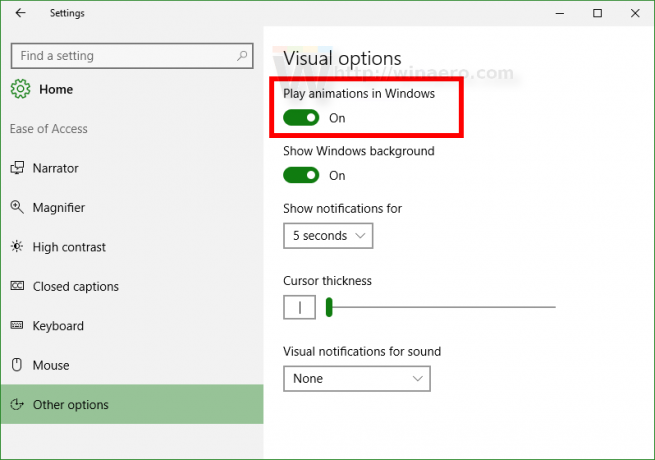
無効にすると、を押したときに画面の調光機能が利用できなくなります 勝つ + 印刷画面 キー。
次のビデオをご覧ください。
こちらからYouTubeチャンネルに登録できます。 Youtube.
同じことを達成するために使用できる別の方法があります。 詳細システムプロパティでウィンドウアニメーションを有効にできます。 次のようにしてください。
- 押す 勝つ + NS キーボードのショートカットキーを一緒に。 画面に[実行]ダイアログが表示されます。
ヒント:を参照してください Winキーを使用したすべてのWindowsキーボードショートカットの究極のリスト. - [実行]ボックスに次のように入力します。
SystemPropertiesAdvanced
 Enterキーを押します。 これにより、[システムの詳細プロパティ]ウィンドウが直接開きます。
Enterキーを押します。 これにより、[システムの詳細プロパティ]ウィンドウが直接開きます。
- クリック 設定 下のボタン パフォーマンス セクション。 [パフォーマンスオプション]ダイアログが開きます。

- それを確認してください 最小化および最大化するときにウィンドウをアニメーション化する 上記のようにオプションが有効になります。 無効にすると、画面の調光機能を利用できなくなります。
Windows10のバグを回避する
Windows 10では、少なくともビルド14352で、次のバグを発見しました。
- デスクトップを単色に設定します。 鉱山は黒です:
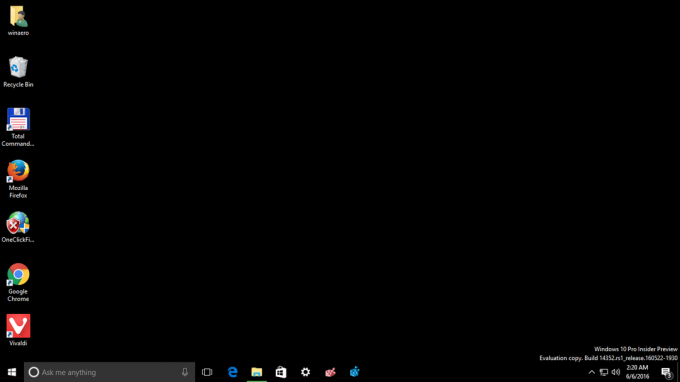
- [設定]-> [アクセスのしやすさ]-> [その他の設定]に移動し、ウィンドウアニメーションを無効にします。
 予想どおり、これにより画面の調光機能も無効になります。
予想どおり、これにより画面の調光機能も無効になります。 - ここで、オプションを再度有効にします。
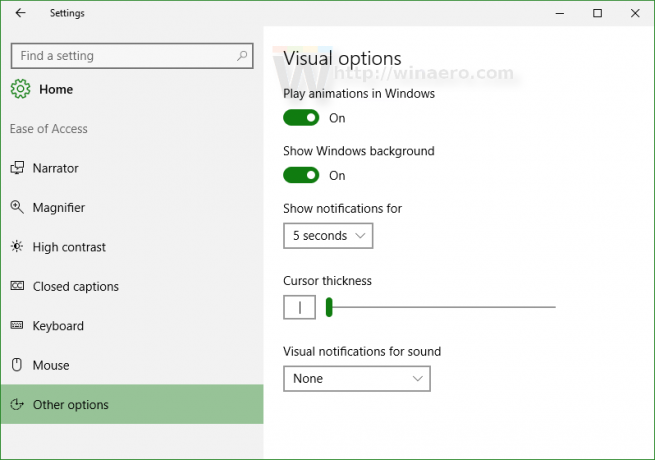 この 画面の調光機能が再び有効になることはありません.
この 画面の調光機能が再び有効になることはありません.
この問題を解決するには、最初にデスクトップの背景を画像に設定してから、[設定]に移動し、ウィンドウアニメーションを無効にしてから、もう一度有効にする必要があります。
Windows8およびWindows8.1 また、画面の調光機能を使用するには、ウィンドウアニメーションを有効にする必要があります。


